Методика работы с розничными магазинами, описанная в данной статье, подготовлена методистами фирмы «1С» и размещена на диске ИТС. Она может применяться в конфигурации «Торговля+Склад», редакция 9.0 и в торговой части конфигурации «Бухгалтерия+Торговля+Склад+Зарплата+Кадры», редакция 4.0. Приводимые в методике примеры разрабатывались с использованием релиза 7.70.910 конфигурации «Торговля+Склад».
Методика работы с магазинами, не входящими в состав компании
Рассмотрим ситуацию, когда компания работает с несколькими магазинами, являющимися сторонними юридическими лицами. Товар передается в магазины на реализацию. Периодически магазины сдают выручку за проданные товары и предоставляют отчет о проданных товарах. Возможна также такая ситуация, когда в магазине проводится инвентаризация, и в компанию сообщается об остатках непроданного товара. Необходимо контролировать правильность оплаты магазином проданных товаров и оформлять возврат непроданных товаров.
1С:ERP Урок 40. Склад. Приемка на склад
Для упрощения будем рассматривать ситуацию с одним магазином.
Методика работы состоит из следующих этапов:
- предварительные операции, которые необходимо осуществить перед началом оформления документов;
- передача товара в магазин на реализацию;
- прием выручки от магазина;
- оформление факта продажи товара в магазине;
- оформление факта возврата товара покупателем;
- переоценка товара в магазине;
- анализ полученных результатов.
1. Предварительные операции, которые необходимо осуществить перед началом оформления документов
В справочник контрагентов необходимо добавить нового контрагента «Магазин». Для удобства дальнейшего анализа можно создать группу контрагентов — «Магазины», в которую занести информацию по всем магазинам, с которыми работает компания. В карточку контрагента «Магазин» необходимо ввести все необходимые реквизиты. На закладке «Договор взаиморасчетов» для данного магазина необходимо установить тот тип цен, по которому товар будет передаваться в магазин. Если с магазином установлены определенные кредитные отношения, то для него надо ввести сумму кредита и срок, на который ему будет предоставлен кредит.
2. Передача товара на реализацию в магазин
Передача товара в магазин на реализацию оформляется с помощью документа «Реализация ТМЦ (комиссия)». Необходимо открыть пункт меню «Документы» — «Покупатели» — «Реализация ТМЦ (комиссия)». В новом документе необходимо выбрать из справочника контрагентов контрагента «Магазин».
После выбора контрагента для него автоматически в документе установится введенный ранее в его карточке тип цен и договор. С помощью кнопки «Подбор» на закладке «Табличная часть» необходимо подобрать товары, которые нужно передать в магазин для продажи. Аналогично оформляется документ «Реализация ТМЦ (комиссия)» при каждой последующей передаче товара в магазин.
1С управление торговлей. Пошаговая схема работы в 1С управление торговлей
3. Прием выручки из магазина
Оприходование денег из магазина оформляется с помощью документа «Приходный кассовый ордер». Документ оформляется от имени контрагента «Магазин». В поле «Вид оплаты» указывается «Оплата от покупателя», в поле «Сумма» заносится сумма выручки, полученная из магазина.
4. Занесение информации по отчетам магазина о проданных товарах
Информация о проданных магазином товарах вводится с помощью документа «Отчет комиссионера». Документ вызывается из пункта меню «Документы» — «Покупатели» — «Отчет комиссионера». После выбора контрагента и договора табличная часть будет автоматически заполнена всеми переданными на реализацию, но еще нереализованными товарами.
В том случае, если один и тот же товар передавался в магазин на реализацию по разным ценам, в спецификации документа будет автоматически заполнено две строки с одинаковым товаром, но разной ценой. Спецификацию документа необходимо отредактировать в соответствии с данными, представленными магазином в товарном отчете. Можно заполнить данные в спецификацию и вручную, не пользуясь возможностью автоматического заполнения.
В том случае, если магазин сообщает об остатках нереализованных товаров, удобно оформить документ «Инвентаризация комиссионера». Документ автоматически заполняется всеми переданными на реализацию товарами. В графу «Кол. факт» заносятся реальные остатки товара в магазине. В графе «Откл.» будет рассчитано количество товара, проданного магазином.
На основании документа «Инвентаризация комиссионера» вводится документ «Отчет комиссионера». После его проведения будет зафиксирована продажа товара в магазине.
5. Оформление возврата непроданного товара из магазина
Возврат нереализованного товара из магазина оформляется с помощью документа «Возврат от покупателя (комиссия)».
Документ вызывается из пункта меню «Документы» — «Покупатели» — «Возврат от покупателя (комиссия)». В спецификации документа необходимо указать те товары, которые возвращаются из магазина. Эти товары будут автоматически распределены по всем товарам, которые передавались в магазин на комиссию по принципу FIFO. В том случае, если необходимо оформить возврат товара, по конкретной накладной передачи на реализацию, то документ «Возврат от покупателя (комиссия)» оформляется на основании соответствующего документа «Реализация (комиссия)».
6. Оформление факта возврата товара покупателем в магазин
Иногда возникает ситуация, когда покупатель возвращает проданный товар в магазин, допустим по причине его плохого качества. Этот товар магазин должен вернуть в компанию. Однако в информационной базе компании уже отражен факт реализации данного товара. Эта операция оформляется с помощью документа «Возврат от покупателя (купля-продажа) (без указания документа-основания!).
На закладке «ТМЦ и услуги по отпускным ценам» в графу «Цена» вводится цена товара, по которой товар возвращается магазином. На закладке «Себестоимость ТМЦ» можно определить, в какую партию должен быть возвращен товар. Первоначально в графе «Партия» на этой закладке установлен «автоподбор». Если активизировать графу «Партия», то откроется диалог, позволяющий выбрать ту партию (поставщика и документ поступления), в которую необходимо вернуть товар. В том случае, если партия не выбрана (установлен «автоподбор»), то будет образована новая партия купленного товара и документом покупки будет являться документ «Возврат от покупателя (купля-продажа)».
7. Оформление переоценки товара в магазине
В том случае, если товар, отданный на реализацию в магазин, необходимо переоценить, (например, товар плохо продается в магазине, и на него надо снизить цену), то оформляется документ «Переоценка комиссионера», в котором фиксируются новые цены, по которым товар будет учитываться у комиссионера.
8. Контроль и анализ полученных результатов
Проконтролировать правильность оплаты магазином проданных товаров можно с помощью отчета «Ведомость по контрагентам». В этом отчете отображаются суммовые итоги операции, по нему можно быстро определить, какую сумму недоплатил магазин за проданные товары. Если необходимо получить сводные данные о том, какое количество товара было передано на реализацию в магазин, сколько товара было продано, сколько осталось в магазине, то можно воспользоваться отчетом «Ведомость по комиссионерам».
Методика работы с собственными магазинами
Рассмотрим пример, когда компания состоит из основной фирмы и нескольких магазинов. Основная фирма и магазины действуют как одно и то же юридическое лицо и имеют общие склады. Как и в первом случае, для упрощения приводится методика работы с одним магазином.
Товар передается от основной фирмы (фирма «Торговый дом») в магазин (фирма «Магазин»), где он и продается. В фирме «Магазин» не ведется компьютерный учет, все операции отражаются в единой информационной базе компании. Необходимо отслеживать правильность взаиморасчетов магазина с основной фирмой, а также отслеживать и вовремя пополнять текущие остатки товара в магазине.
Методика работы состоит из следующих этапов:
- предварительные операции, которые необходимо осуществить перед началом оформления документов;
- передача товара из основной фирмы (фирма «Торговый дом») в магазин (фирма «Магазин);
- прием выручки от магазина;
- оформление факта продажи товара в магазине;
- оформление факта возврата товара покупателем;
- анализ полученных результатов.
1. Предварительные операции, которые необходимо осуществить перед началом оформления документов
а) В справочнике «Фирмы» должна быть заполнена информация о двух фирмах: фирме «Торговый дом» и фирме «Магазин». Эти фирмы должны иметь одно и то же юридическое лицо, например «ЗАО Торговый дом» и различные признаки аналитического учета «Офис» и «Магазин».
б) В справочнике «Склады» должно быть введено хотя бы два склада — розничный и оптовый.
в) В справочнике «Контрагенты» должны быть введены хотя бы один контрагент, например «Розничный покупатель», по которому будут фиксироваться розничные продажи.
В том случае, если в компании имеется несколько собственных магазинов, то необходимо ввести несколько розничных покупателей — по каждому из магазинов. Например, «Покупатель Магазин 1 (розн)», «Покупатель Магазин 2 (розн)».
2. Передача товара в магазин
Передача товара в магазин осуществляется с помощью документа «Перемещение ТМЦ». В качестве фирмы — отправителя в группе полей «Организация» необходимо указать основную фирму «Торговый дом», а в качестве фирмы — получателя в группе полей «Получатель» необходимо указать фирму «Магазин».
В качестве склада отправителя указывается оптовый склад, а в качестве склада-получателя указывается розничный склад. На закладке «Табличная часть» указываются те цены, по которым товар будет продаваться в розницу в магазине.
3. Оформление поступления выручки и факта продажи товара в магазине
В том случае, если магазин вместе с выручкой предоставляет отчет о проданных товарах, факт продажи товара в розницу и поступление выручки от магазина могут быть зафиксированы с помощью одного документа «Отчет ККМ». В качестве фирмы в документе выбирается фирма «Магазин», в качестве склада — розничный склад, на который перемещались товары для продажи в розницу, в качестве контрагента — «Розничный покупатель». В качестве кассы выбирается та касса, в которую реально поступает выручка из магазина. В поле «Номер ленты ККМ» указывается номер ленты кассового аппарата, с которого снимался z-отчет в конце смены магазина (для простоты предполагается, что магазин имеет только одну ККМ).
Документ «Отчет ККМ» можно заполнить вручную, путем подбора в спецификацию документа нужных товаров.
Для быстрого заполнения спецификации при оформлении документа «Отчет ККМ» удобно воспользоваться групповой обработкой спецификации документа. Для этого в открытой форме документа необходимо нажать кнопку «Действия» и выбрать пункт меню «Добавить из документа». В появившейся форме необходимо нажать на кнопку «Подбор», выбрать из списка документ «Перемещение ТМЦ» и в журнале документов перемещения выбрать те документы, по которым товар перемещался в магазин, на розничный склад. Спецификация документа «Отчет ККМ» будет заполнена всеми товарами, которые перемещались на розничный склад. Далее из спецификации можно удалить ненужные товары и изменить количество, оставив в спецификации список тех товаров, которые были проданы в магазине за данную смену.
Следует обратить внимание на тот факт, что записи книги продаж по документу «Отчет ККМ» формируются автоматически без оформления счета-фактуры. Основанием для записи в книгу продаж является номер кассовой ленты ККМ.
В том случае, если факт поступления выручки от магазина и продажа товара в розницу разнесены по времени, то следует оформлять два документа: документ «Приходный кассовый ордер» и документ «Реализация (розница)». Документ «Приходный кассовый ордер» оформляется от имени фирмы «Магазин» и покупателя «Розничный покупатель». В качестве кассы указывается та касса, в которую реально поступают денежные средства от магазина.
Документ «Реализация (розница)» фиксирует только факт отгрузки товара с розничного склада магазина. Этот документ удобно оформлять по результатам инвентаризации, проведенной в магазине. Например, в конце недели (дня, месяца) в магазине проводится инвентаризация. Результаты инвентаризации заносятся в документ «Инвентаризация (по рознице)».
В качестве фирмы в документе выбирается фирма «Магазин», в качестве склада — розничный склад, на который был перемещен товар. По кнопке «Заполнить» на закладке «Табличная часть» спецификация документа автоматически всеми остатками товара, хранящимся на розничном складе магазина. В поле «Кол. факт» необходимо внести количество товара, реально находящегося в магазине на розничном складе. На основании этого документа необходимо ввести документ «Реализация (розница)», в котором будут зафиксирована разница между учетным и фактическим количеством товара, то есть фактически то количество товара, которое было отгружено с розничного склада.
Для того, чтобы после проведения регламентного документа «Формирование книги продаж» сформировались записи книги продаж необходимо по документу «Реализация (розница)» оформить счет-фактуру.
4. Оформление факта возврата товара покупателем в магазин
Факт возврата недоброкачественного товара покупателем в магазин оформляется документом «Возврат от покупателя (купля-продажа)». Документ может быть оформлен на основании документа «Отчет ККМ» или на основании документа «Реализация (розница)» в зависимости от того, каким документом были зафиксированы продажи товара в магазине.
В том случае, если затруднительно определить, по какому именно документу продажи оформляется возврат товара покупателем, можно оформить документ «Возврат от покупателя (купля-продажа)» без указания документа-основания. Документ оформляется из пункта меню «Документы»-«Покупатели»-«Возврат от покупателя (купля-продажа)». Оформление документа аналогично рассмотренному в предыдущей методике.
Возврат денег покупателю оформляется с помощью документа «Расходный кассовый ордер» («Документы»-«Касса»-«Расходный кассовый ордер») с установленным видом оплаты «Возврат покупателю». Этот документ можно оформить на основании документа «Возврат от покупателя (купля-продажа)».
5. Проведение анализа полученных результатов
Анализ полученных результатов можно производить по отчетам «Остатки ТМЦ», «Ведомость по остаткам ТМЦ», «Ведомость по контрагентам» и «Анализ продаж».
В отчете «Остатки ТМЦ» можно проконтролировать текущие остатки ТМЦ.
Для того, чтобы посмотреть текущие остатки товаров в магазине необходимо установить фильтр по фирме «Магазин». Остатки товаров в рознице можно проконтролировать по розничным ценам, для этого необходимо выбрать в поле «Цены» — «отпускная цена (только розница)».
В отчете «Ведомость по остаткам ТМЦ» можно проконтролировать, какие товары поступали в магазин, и сколько их было продано. В том случае, если магазинов и складов несколько, можно в настройках «Детализация отчета» установить порядок группировки «Фирмы»-Склады»-«Номенклатура и получить общий отчет по всем магазинам с детализацией по каждому магазину.
Установив в отчете «Анализ продаж» в настройках «Детализация отчета» группировку «Фирма»-«Номенклатура» можно провести сравнительный анализ продаж товаров в различных магазинах.
С помощью отчета «Ведомость по контрагентам» можно проконтролировать сумму выручки, полученную от каждого магазина и сравнить ее суммой продаж по каждому магазину и определить долг каждого магазина за проданные им товары.
Источник: buh.ru
«1С:Управление торговлей»: складской учет – настройка и управление

Любая компания сталкивается с необходимостью вести складской учет: на баланс организации рано или поздно поступает офисное оборудование и мебель. От организации складского учета зависит работа логистов, бухгалтеров и работников отдела продаж. Нужно рационально использовать складские площади, не допуская залежей или дефицита товара.
В статьей обсудим, как грамотно настроить учет склада в «1С:Управление торговлей» («1С:УТ»), ред. 11.4.
В чем польза автоматизации складского учета?
Автоматизация складского учета повышает уровень обслуживания клиентов, увеличить доход предприятия и усилить конкурентное преимущество.
В торговом бизнесе работа складов очень интенсивная: регулярные процессы погрузки, разгрузки, перемещения, отбора, упаковки и комплектация. Если учет этих процессов не автоматизирован, то вскоре предприятие ощущает на себе человеческий фактор – качество выполнения работ в разы снижается.
Автоматизация складского учет с помощью «1С:Управление торговлей» поможет взять од контроль все процессы и сделать их прозрачными. Это актуально для организаций, занимающихся розничной или оптовой торговлей.
Какие возможности для складского учета дает «1С:Управление торговлей»?
«1С:Управление торговлей» помогает контролировать движение товара на каждом этапе сделки, от закупки до отгрузки, а также управлять отношениями с клиентами, продажами, закупками и запасами.
«1С:Управление торговлей» дает возможность пользователям:
- использовать склады различной топологии, в том числе с выделением помещений и рабочих участков;
- разделять области хранения в соответствии со складскими группами (молоко, рыба, мороженое, мебель и т. д.);
- документально оформлять отдельные складские операции ордерами независимо от оформления соответствующих финансовых документов;
- вести учет товаров на уровне складских ячеек в виде справочника;
- организовать адресное хранение товаров на уровне складских ячеек с поддержкой различных стратегий оптимизации размещения и отбора;
- автоматизировать внутреннее перемещение товаров;
- автоматизировать внутреннее потребление;
- отражать операции сборки и разборки товаров;
- проводить и отражать результаты инвентаризации товаров на складах;
- обеспечить поддержку терминалов сбора данных с использование мобильного рабочего места кассира;
- вести серийный учет товаров;
- управлять запасами и поддержанием складского остатка;
- вести обособленный учет запасов на складах.
Настройка учета склада в «1С:Управление торговлей»
Для настройки складского учета перейдите перейдите в пункт меню «НСИ и администрирование», затем выберите пункт «Склад и доставка».

Перед вами откроется форма, в которой необходимо выбрать пункт «Склад» и в ней установить нужные флажки.

Узнайте больше о возможностях «1С:УТ»!
Если ваша организация ведет учет по нескольким складам, установите флаг «Несколько складов». Если вы планируете использовать адресное хранение товара на складах, установите флаг «Ордерный склад». Адресное хранение предполагает разбивку склада на несколько участков с адресами, что обеспечивает легкость поиска товаров на самом складе.
Ордерная схема позволит разделить процессы оформления документов и фактической отгрузки номенклатуры. На практике между формированием документа и отгрузкой бывает временной промежуток. Поэтому ордерная схема будет удобна для учета.
При установке флага «Ордерные склады» появляется возможность указать дополнительные настройки складского учета. Необходимо будет указать «Порядок оформления накладных и расходных», когда будет оформляться поступление товара, а также кем будет формироваться расходный ордер.

Создание склада
12 отчетов для анализа продаж в «1С:УТ»!
Узнайте, где находятся эти отчеты и зачем они нужны.Подробнее
Чтобы создать элемент справочника «Склад», перейдите в пункт меню «НСИ и администрирование» и выберите подпункт «Склады и магазины».
Далее перед вами откроется форма заполнения реквизитов склада – нажмите кнопку «Создать». В основной форме также есть возможность создать группу складов, это понадобится в случае, если отгрузка будет одновременно с нескольких складов. Кроме этого, группа складов может быть необходима, если физический склад числится в программе как несколько «виртуальных» складов.

В этой форме есть три вкладки «Основное», «Ордерная схема и структура» и «Адрес, телефон».
Выбрав вкладку «Основное», вы сможете настроить ответственное хранение – это даст вам возможность оформлять операции приема и передачу. Далее укажите организацию (хранителя, срок хранения, условия и особые отметки). Остальные поля заполняются в зависимости от настройки склада.
Можно выбрать оптовый или розничный склад. Для розничного магазина в программе будет предусмотрено ведение количественного или суммового учета, а для оптового склада – только по учетной стоимости.
Выбрав розничный магазин, можно настроить формат магазина и контроль для поддержания определенного ассортимента – установить флаг в соответствующей ячейке.
Если ведение склада в «1С» предполагает и розничные, и оптовые цены, отмечайте только «Розничный магазин». Выбор вида цен следует делать исходя из учетной политики компании. Укажите ответственное лицо и адрес склада.

Во вкладке «Ордерная схема и структура» настраивается применение ордерной схемы документооборота при поступлении и отгрузке. Вы можете отметить дату начала применения и включить статусы приходных и расходных складских ордеров.
После активации данных настроек будет доступен документ приходной или расходной ордер на товары. Также это предусматривает, что с товарами будет работать ответственное лицо, которые выдает товар или принимает на склад.
Получите бесплатный доступ к программе на 30 дней!
Протестируйте функционал по управлению складом в «1С:УТ» и не только!
В «Структура склада» предусмотрена возможность включения использования помещений и настройки использования ячеек.
Если данные склада отличаются от контактных данных предприятия, во вкладке «Адрес, телефон» указывается контактная информация склада.


Работа ордерной схемы
Создайте документ «Приобретение товаров и услуг», чтобы данная схема начала работать.
После выполнения данной операции переходите к созданию приема товара на склад. Для этого переходите в пункт меню «Склад и доставка» и выберите опцию «Приемка».
Открывайте форму «Приемка» и выбирайте склад. После этого в форме должны появиться документы поступления товаров на данный склад. Далее нажмите га кнопку «Создать ордер» и сформируйте документ «Приходной ордер на товар» . Вкладка «основное» заполняется автоматически.

На вкладке «Товары» будет указан товар, который поступил на склад. В документе есть специальная таблица, колонка «Количество» автоматически не заполняется». Пользователь должен вставить фактическое количество прихода товара на склад, а не то, сколько было указано в документе «Приобретение товаров и услуг».
Ввод информации о товаре
Складской учет в «1С:Управление торговлей» позволит вам максимально подробно отразить все сведения о товаре. Для этого в поле «Товары» выберите товар либо создайте новую программную позицию – воспользуйтесь вкладкой «Добавить».
После этого в карточке внесите характеристики товара:
- Наименование
- Единицу измерения
- Артикул
- Принадлежность к складской группе
- Размещение в конкретной ячейке
- Описание товарной позиции
- Выбрать ставку НДС для формирования цены
- Распечатать ценник (если товар приходуется на розничный склад)

В колонке «Комментарий» вы можете прописать, сколько не пришло товара на склад.
После проведения документа сформируется формируйте отчет «Контроль оформления документов товародвижения».
Отчетность
Вы также можете сформировать отчет по выбранному складу. Для этого воспользуйтесь основным меню. Например, отчет «Пересчеты товаров» выполняет контроль остатков на конкретную дату по выбранному складу и материально-ответственному лицу. Выявленные отклонения фиксируются после сохранения отчета.
Также можно сформировать инвентаризированную опись, для этого перейдите в меню «Складские акты» и во вкладке «Создать» выберите документ для отражения результатов инвентаризации.

Вывод по статье
Благодаря функционалу по складскому учету в «1С:Управление торговлей» предприятие любых масштабов получает возможность настроить систему под свои требования, что гарантирует безопасность и точность ведения складского учета.
У вас возникли вопросы?
Задайте их нашим специалистам, заполнив форму ниже.
Источник: gendalf.ru
1С Торговля и склад 7.7: описание, возможности

Обеспечим комфортный переход с любой программы 1С или не 1С. Все вопросы возьмем на себя!
от 13 500 руб.

1С Управление торговлей ПРОФ
Автоматизация оперативного и управленческого учета, анализ и планирование торговых операций
26 700 руб.

Внедрение 1С:Управление торговлей
Минимальные затраты на типовые внедрения. Сопровождение ИТС первые 4 месяца — бесплатно.
от 2 700 руб.
Система 1С:Торговля и Склад разработана на компоненте «Оперативный учет» платформы «1С:Предприятие» для автоматизации торговых предприятий. С ее помощью можно вести учет и предприятиям розничной торговли, и отражать оптовые операции. Программа 1С Торговля и склад 7.7 имеет широкий функционал и продолжает использоваться на некоторых предприятиях. Но сразу необходимо отметить, что платформа решения давно устарела и вендор не выпускает обновления, поэтому переход на 1С 8.3 – это в любом случае вопрос времени.
Реализация 7.7 подходит для ведения учета сразу по нескольким юрлицам.

Организация складского учета. В решении можно вести учет на одном или множестве складов, вести внутрискладское товарообращение и проводить ревизии ТМЦ.
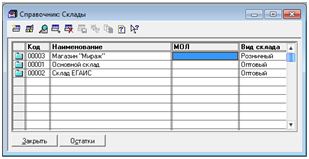
Работа с ценами подразумевает возможность назначения товарам требуемого количества цен разных типов, фиксировать цены от поставщиков, автоматом анализировать и оперативно менять уровень цен.

Создание необходимых первичных документов: оформление закупки и продажи товаров, счетов-фактур, формирование автоматом книги продаж и книги покупок. Все документы отображаются в соответствующих журналах.
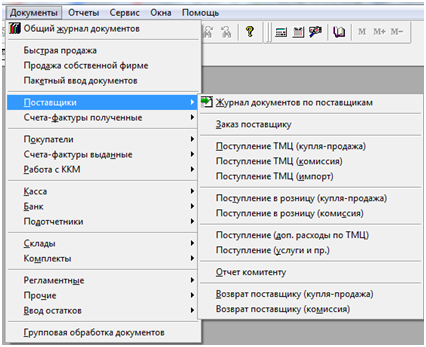
Денежные операции. Кроме перемещения товаров в количественном и суммовом выражении, реализован учет денежных (касса, банк) операций, а также расчетов с контрагентами и клиентами по ТМЦ, операции с подотчетными лицами.
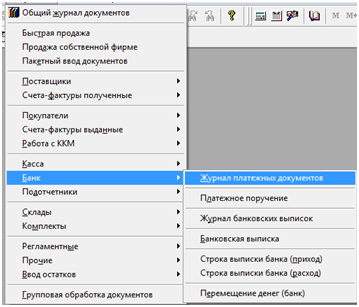
Для ускорения работы в программе предусмотрены некоторые функции: операция «быстрая продажа», позволяющая выполнить автоматическое формирование и печать необходимого пакета документов при продаже группы товаров, а также групповые обработки и заполнение справочников и документов автоматом.
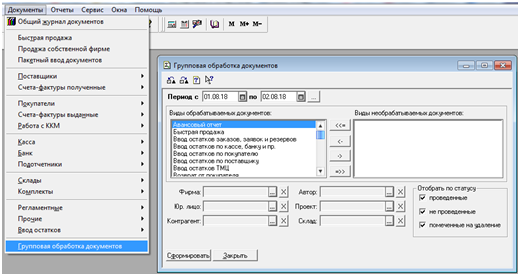
Одним из преимуществ программы является возможность обновить цены в справочнике непосредственно из документа «Поступление ТМЦ».
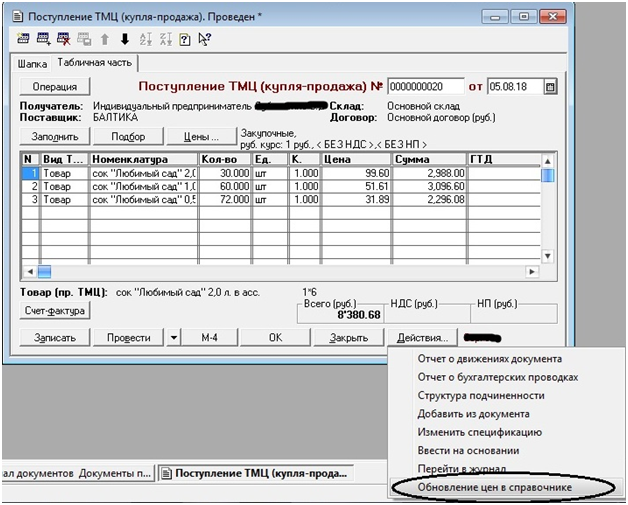

Отчеты в «Торговле и склад»
Для любого предприятия одним из важных моментов является отчетность, поэтому рассматриваемая нами программа, как и любая современная конфигурация 1С 8.3, имеет исчерпывающий набор отчетов, которые можно разделить на несколько групп по функциональному назначению.
Отчеты по движению товаров позволяют проконтролировать информацию о движении ТМЦ на конкретном складе, по конкретной фирме. При формировании отчетов пользователь может задать определенные параметры и использовать различные фильтры.
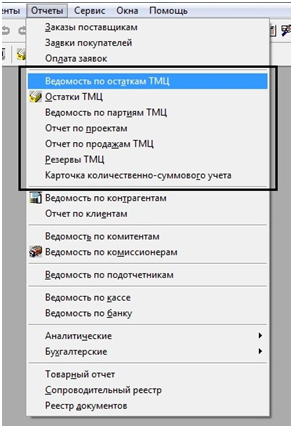
Отчеты, для анализа взаиморасчетов с контрагентами представлены в свою очередь еще тремя видами:
- Общие взаиморасчеты;
- По поставщикам;
- По покупателям.
К ним относятся документы:
- Ведомость по контрагентам для получения информации о взаиморасчетах с контрагентами предприятия;
- Отчет по клиентам нужен, чтобы получить информацию о движении и оплате ТМЦ;
- Ведомость по комитентам для отражения информации по учету товарно-материальных ценностей, принятых от комитента на реализацию;
- Ведомость по комиссионерам, с помощью которой формируется информации по учету ТМЦ, переданных на реализацию комиссионеру.
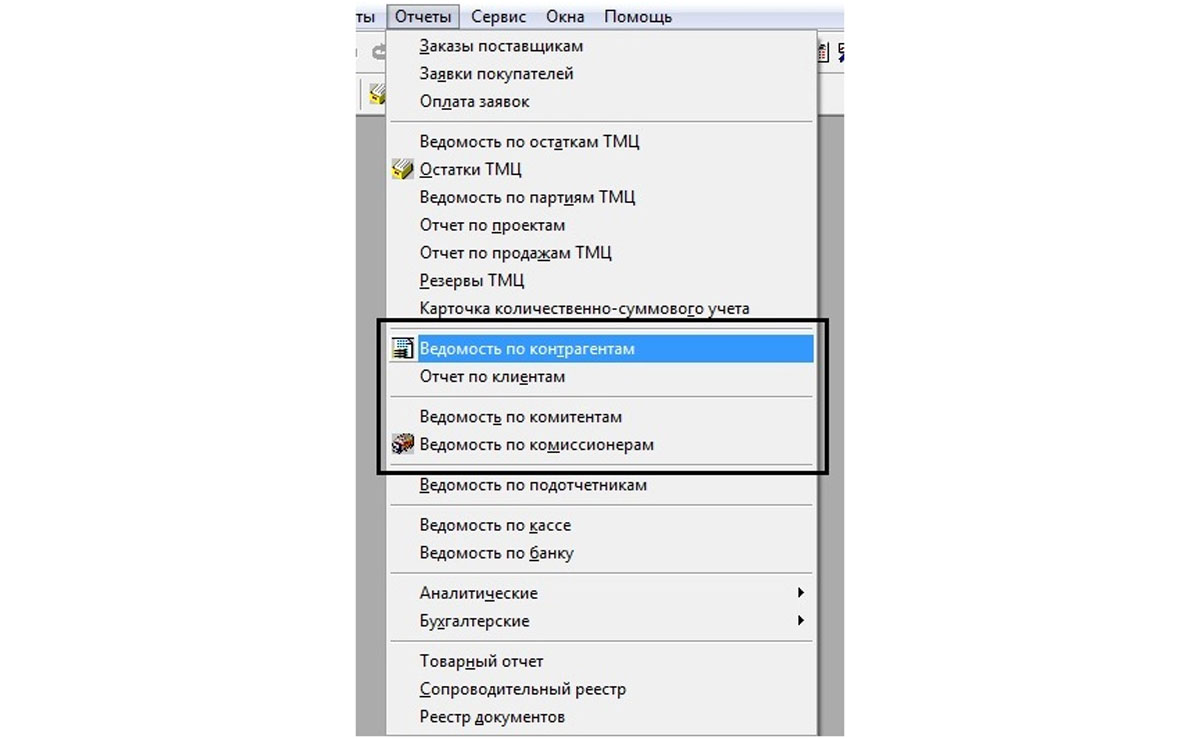
Отчеты по денежным средствам – «Ведомость по кассе» и «Ведомость по банку», нужны для отражения информации о движении наличных денежных средств в кассе предприятия и о движении безналичных денежных средств на расчетных счетах.
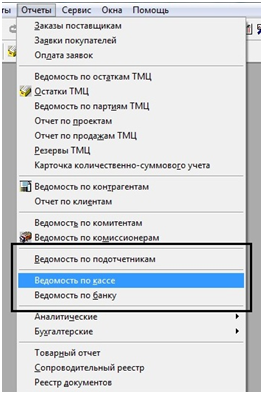
Ведомость по подотчетным лицам выделена в отдельную группу и нужна для получения информации о расчетах с подотчетными лицами.
Бухгалтерские отчеты – специфические нормативные отчеты, которые требуются при проведении аудиторских проверок и предъявлению в налоговых инспекциях. Это «Книга покупок», «Книга продаж», «Кассовая книга» и т. п.
Отчеты, сформированные электронным способом, также как и бумажные, являются рабочими документами для аудита и налоговой проверки. Сформировать их можно в меню «Отчеты-Бухгалтерские».
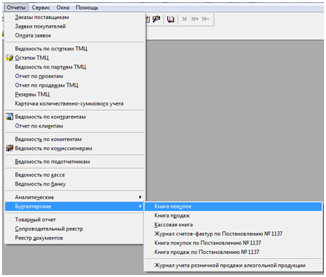
Аналитические отчеты для анализа продаж предприятия включают отчеты «Динамика продаж», «Динамика оборотных средств», «Анализ продаж», «Торговая шахматка», «АВС-анализ ТМЦ» и другие. Они могут быть представлены как в виде таблиц, так и в виде диаграммы – «Гистограмма» или «Круговая».
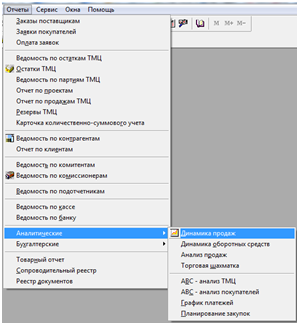
Дополнительные возможности компоненты «Торговля и склад 7.7»
Выгрузка в «1С:Бухгалтерию». С помощью обработки «Выгрузка проводок в 1С:Бухгалтерию 7.7» осуществляется перенос данных оперативного учета в программу «1С: Бухгалтерия 7.7».
Выгрузка данных в «1С:Бухгалтерию 8.0». Обработка осуществляет выгрузку документов в конфигурацию «Бухгалтерия предприятия».

«Выгрузка данных налогового учета» служит в системе для автоматического формирования, заполнения и выгрузки во внешний файл документов налогового учета для дальнейшей загрузки их в программу «1С:Бухгалтерия 7.7».
Таким образом, компонента «Оперативный учет» может использоваться как автономно, так и совместно с другими компонентами «1С:Предприятия».
Как известно, справочники номенклатуры и цен в торговле являются самыми объемными. В программе реализована возможность импорта и экспорта справочников, что позволяет избежать ручного ввода данных. Так, данные можно быстро заполнить из других программ или приложений с помощью импорта. Информация может быть представлена в виде текстового файла, в формате «MS Excel» или в формате с расширением «*.dbf», что позволяет обмениваться данными практически с любой программой. Возможно заполнение справочников целиком или частично – для обновления данных в программе.
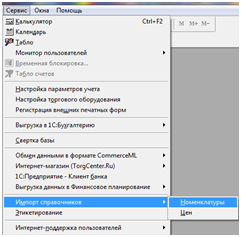
«1С:Предприятие – Клиент-банк» позволяет выгрузить платежные документы из программы в систему «Клиент-банка», а также для импорта операций по расчетным счетам обратно в программу «1С: Торговля и склад 7.7» из системы.
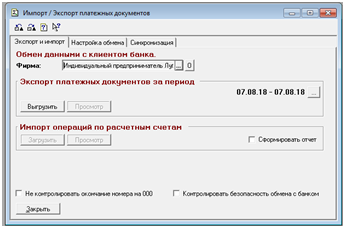
Обмен данным в формате CommerceML (XML) позволяет выгрузить пакет коммерческих предложений. Данный пункт доступен в пункте главного меню программы «Сервис», пункт «Обмен данными в формате XML» подпункт «Выгрузка коммерческих предложений информации».
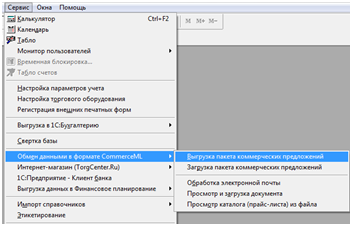
Работа с торговым оборудованием
«1С:Торговля и склад 7.7» позволяет работать пользователю с различным торговым оборудованием:
- Сканеры штрих-кода являются самым популярным ТО, помогающим эффективно автоматизировать прием и выдачу товара, документооборот, осуществлять поиск товаров в информационной базе, позволяют ускорить ввод документов.
- Электронные весы с печатью этикеток также могут быть подключены в локальную сеть с компьютерами магазина для обмена информацией с учетной программой «1С:Торговля и склад 7.7».
- Фискальный регистратор – это специальный кассовый аппарат, предназначенный для контроля денежных расчетов в торговле. Он работает от компьютера, на котором установлена мастер-программа, позволяющая управлять фискальным регистратором и обеспечивающая учет операций по продажам.
- Терминал сбора данных представляет аналог электронной записной книжки, оснащенной считывателем штриховых кодов. В большинстве случаев он используется для инвентаризаций на складе, в торговле.
Все это оборудование можно подключить к программе 7.7 через меню «Сервис-Настройка торгового оборудования».
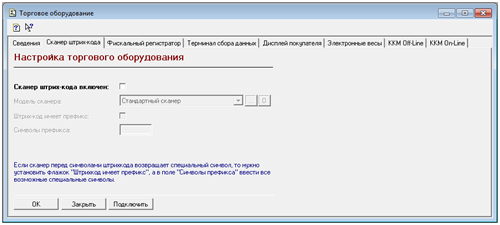
Программа «1С:Торговля и склад 7.7», являясь предшественником современных решений (на платформе версии 1С 8.3 сегодня можно купить 1С УТ 8 – новейшее решение для управления торговым предприятием), была незаменимым помощником для предприятий оптовой и розничной торговли, существенно упрощала ведение учета на складе и в розничной сети, облегчала выполнение большинства рутинных операций и обеспечивала эффективный контроль всех участков деятельности предприятия.
Источник: wiseadvice-it.ru